怎么看自己家无线网密码 如何查看自己的wifi密码
更新时间:2024-02-04 13:51:50作者:xtang
如今无线网络已经成为我们日常生活中不可或缺的一部分,有时候我们可能会忘记或需要查看自己家的无线网密码。怎样才能轻松地找回或查看自己的wifi密码呢?在本文中将为大家介绍几种简单有效的方法,让我们轻松解决这个问题。无论是为了与家人朋友分享网路,或者是更换设备时需要重新设置密码,掌握这些方法都能帮助我们更好地管理和使用家庭无线网络。让我们一起来了解一下吧!
方法如下:
1.按住快捷键Win+R,打开运行。输入control打开控制面板。
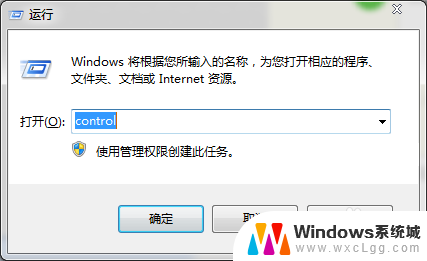
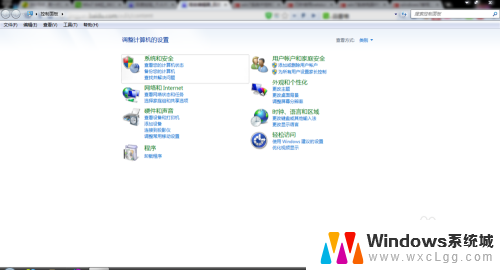
2.在控制面板中点击查看网络和internet,进入后点击:查看网络状态和任务。
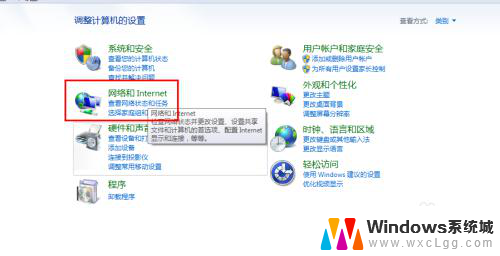
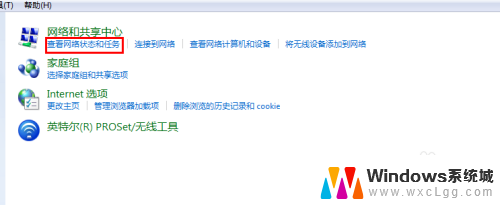
3.打开后找到自己链接的无线,单击打开无线状态面板。然后点击无线属性。
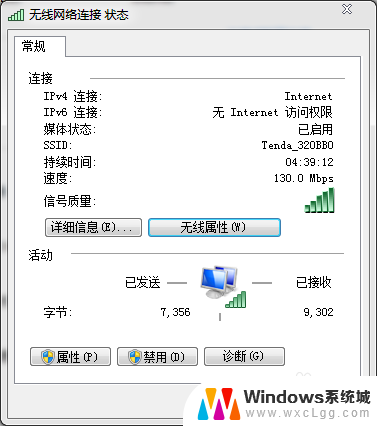
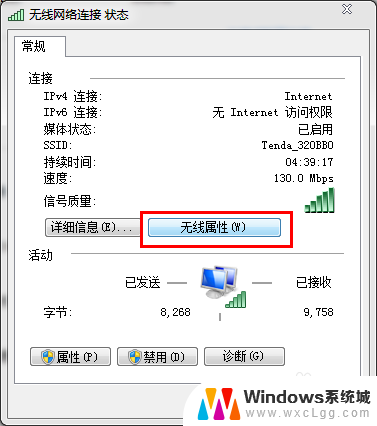
4.打开后切换到安全选项卡。
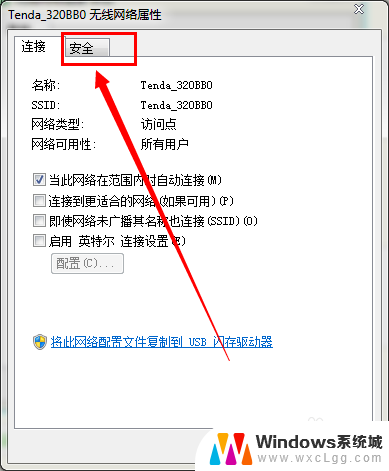
5.在下边的显示字符前边打勾,就可以看到无线的密码了。
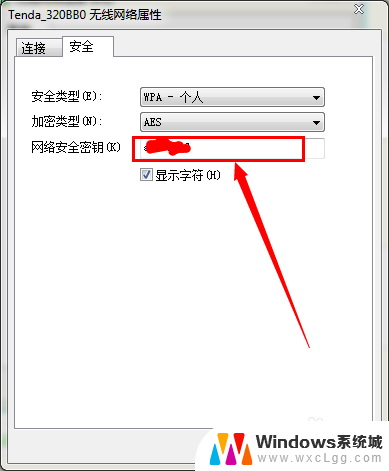
以上就是如何查看自己家庭无线网络密码的全部内容,如果你遇到同样的情况,请参照我的方法来处理,希望对大家有所帮助。
怎么看自己家无线网密码 如何查看自己的wifi密码相关教程
-
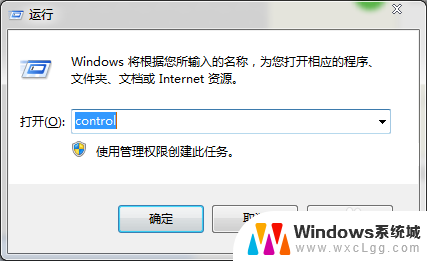 怎么看自己的无线密码 如何找回自己的wifi密码
怎么看自己的无线密码 如何找回自己的wifi密码2024-05-05
-
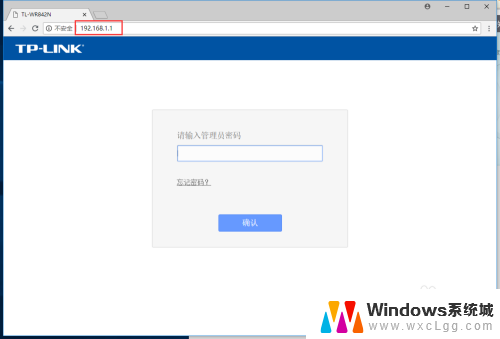 改家里wifi密码怎么改 如何修改自己家里的WIFI无线密码
改家里wifi密码怎么改 如何修改自己家里的WIFI无线密码2023-11-21
-
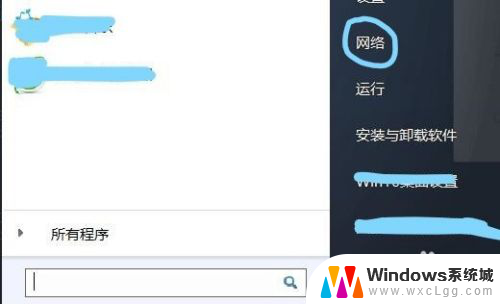 忘记了自己的wifi密码怎么办 家里wifi密码忘记如何解决
忘记了自己的wifi密码怎么办 家里wifi密码忘记如何解决2024-04-04
-
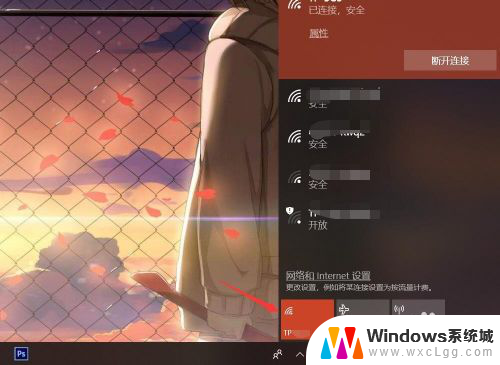 电脑无线网查看密码 笔记本电脑如何查看已连接WiFi密码
电脑无线网查看密码 笔记本电脑如何查看已连接WiFi密码2024-03-07
-
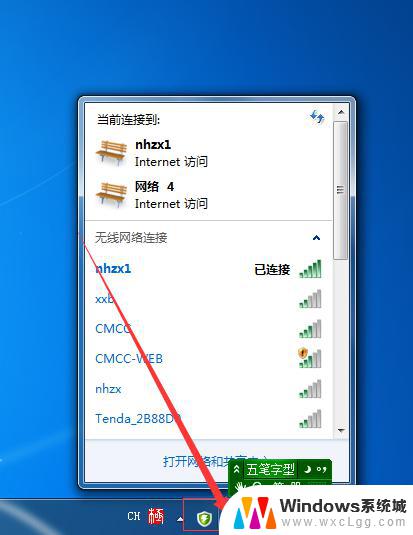 电脑无线密码查看 电脑上如何查看保存的WIFI密码
电脑无线密码查看 电脑上如何查看保存的WIFI密码2024-08-02
-
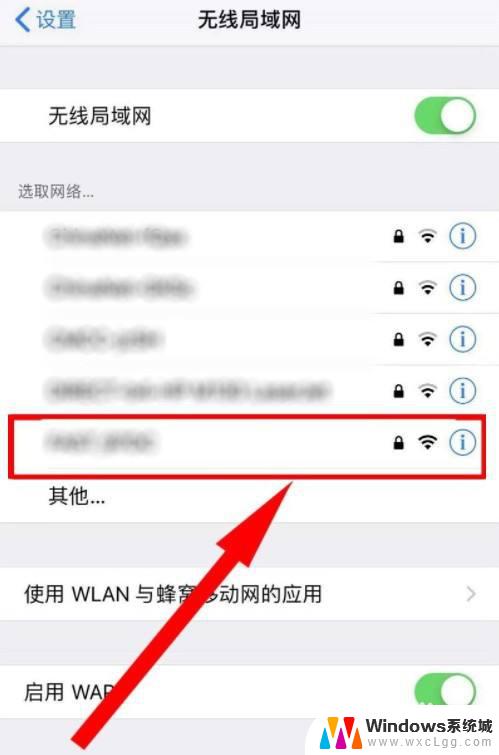 怎么查看已登陆的wifi密码 电脑上如何查看WIFI密码步骤
怎么查看已登陆的wifi密码 电脑上如何查看WIFI密码步骤2024-03-21
电脑教程推荐
- 1 固态硬盘装进去电脑没有显示怎么办 电脑新增固态硬盘无法显示怎么办
- 2 switch手柄对应键盘键位 手柄按键对应键盘键位图
- 3 微信图片怎么发原图 微信发图片怎样选择原图
- 4 微信拉黑对方怎么拉回来 怎么解除微信拉黑
- 5 笔记本键盘数字打不出 笔记本电脑数字键无法使用的解决方法
- 6 天正打开时怎么切换cad版本 天正CAD默认运行的CAD版本如何更改
- 7 家庭wifi密码忘记了怎么找回来 家里wifi密码忘了怎么办
- 8 怎么关闭edge浏览器的广告 Edge浏览器拦截弹窗和广告的步骤
- 9 windows未激活怎么弄 windows系统未激活怎么解决
- 10 文件夹顺序如何自己设置 电脑文件夹自定义排序方法